
Warum stellt mein iPhone keine Verbindung zum WLAN her? 14 Möglichkeiten, das Problem zu beheben
Wenn Sie WLAN-Probleme auf Ihrem iPhone haben, sind Sie nicht der Einzige. Viele iPhone-Besitzer beschweren sich, dass ihre iPhones keine Verbindung zu einem WLAN-Netzwerk herstellen. Die Leute beschwerten sich über eine instabile WLAN-Verbindung und Probleme bei der Verbindung mit einem etablierten WLAN-Netzwerk
Das iPhone stellt keine Verbindung zum WLAN her? Hier ist der Grund
Es kann viele Gründe dafür geben, warum Ihr iPhone eine Verbindung zu einem WLAN-Netzwerk herstellt. Die häufigsten Ursachen sind jedoch der aktivierte Flugmodus, Probleme mit Ihrem Router oder andere Systemeinstellungen, z. B. Probleme mit Ihren Netzwerkeinstellungen (Passwort, VPN, Proxy).
Beginnen wir mit dem Offensichtlichen.
Lösung 1. WLAN aus- und wieder einschalten (Das Wichtigste zuerst)
Falls Sie es noch nicht versucht haben: schalten Sie WLAN aus und wieder ein.
- Überprüfen Sie die Verbindung auf Ihrem iPhone.
- Wenn das kleine WLAN-Zeichen in Ihrer Benachrichtigungsleiste nicht angezeigt wird, wurde Ihre Internetverbindung unterbrochen. Vielleicht haben Sie das WLAN versehentlich ausgeschaltet? Wenn ja, schalten Sie es ein.
- Wenn nicht, gehen Sie zu Ihrem WLAN-Router. Sie müssen prüfen, ob der Router Internetzugang hat. Normalerweise können Sie das feststellen, indem Sie einfach nachsehen, ob ein kleines Licht leuchtet. Wenn nicht, müssen Sie ihn neu starten. Suchen Sie einfach den Aus-Schalter, klicken Sie darauf, warten Sie ein paar Minuten und schalten Sie ihn wieder ein. Sie müssen eine Weile warten. Wenn Sie zufällig immer noch kein Internet haben, sollten Sie eine Weile warten oder Ihren Netzwerkanbieter anrufen, um herauszufinden, wo das Problem liegt.
Eine weitere Möglichkeit, WLAN umzuschalten, besteht in den iPhone-Einstellungen.
- Gehen Sie zu Einstellungen > WLAN.
- Schalten Sie den Schalter neben WLAN um.
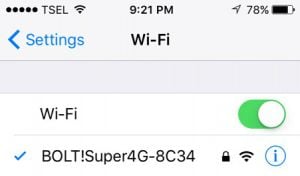
Lösung 2. Flugzeugmodus umschalten
Wenn der Flugmodus eingeschaltet ist, stellt Ihr Gerät keine Verbindung zum WLAN her. Ihr iPhone sollte eine Verbindung herstellen, sobald Sie es einschalten.
- Gehen Sie zu den Einstellungen und schalten Sie den Flugmodus ein (falls er bereits ausgeschaltet ist).
- Bitte warten Sie 30 Sekunden und schalten Sie es wieder aus.
- Versuchen Sie erneut, eine Verbindung zu einem WLAN-Netzwerk herzustellen.
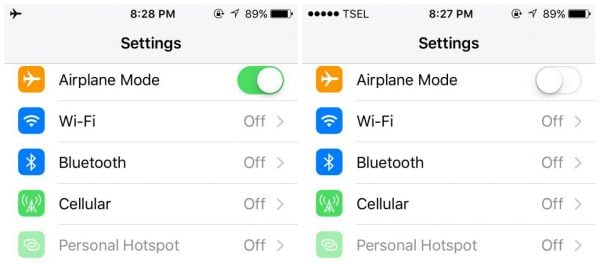
Siehe auch: So reparieren Sie ein iPhone, das nicht lädt .
Lösung 3. WiFi Assist ein-/ausschalten
Diese Option wechselt von Ihrem WLAN-Netzwerk zu mobilen Daten, wenn Ihre Verbindung im WLAN-Netzwerk langsam ist.
So aktivieren Sie WiFi Assist:
- Navigieren Sie zu Einstellungen
- Tippen Sie auf Mobilfunk
- Scrollen Sie ganz nach unten
- Umschalten zum Aktivieren von „WiFi Assist“

Lösung 3. Starten Sie Ihr iPhone neu.
Ein Neustart kann eine wirksame Lösung sein, wenn Ihr iPhone keine Verbindung zu einem WLAN-Netzwerk herstellt .
- Halten Sie die Standby-Taste oder die Einschalttaste + die Leiser-Taste gedrückt
- Ziehen Sie "Zum Ausschalten schieben", um Ihr iPhone auszuschalten
- Sobald Ihr Gerät ausgeschaltet ist, halten Sie die Standby-Taste gedrückt, um es wieder einzuschalten.
Siehe auch: iMessage wartet auf Aktivierung iMessage
Lösung 4. VPN deaktivieren oder alle VPN-Apps ausschalten
VPNs können Ihre Internetverbindung oft blockieren. Wenn Sie Probleme mit der Internetverbindung haben, sollten Sie alle auf Ihrem Telefon installierten VPN-Apps deaktivieren . Oder deaktivieren Sie VPN in den Einstellungen :
- Navigieren Sie zu Einstellungen
- VPN ausschalten
Lösung 5. Starten Sie Ihr Modem und Ihren Router neu.
Wenn Ihr iPhone keine Verbindung zum WLAN zu Hause herstellt, aber erfolgreich eine Verbindung zu anderen Netzwerken herstellt, sollten Sie Ihr Modem und Ihren Router neu starten.
- Ziehen Sie den Modemstecker, warten Sie etwa 30 Sekunden und stecken Sie ihn wieder ein.
- Warten Sie ein oder zwei Minuten und versuchen Sie erneut, eine Verbindung zum WLAN herzustellen.
Lösung 6. Deaktivieren Sie die Ortungsdienste für WLAN-Netzwerke
Viele unserer Benutzer haben Erfolg gehabt, indem sie die Ortungsdienste für WLAN-Netzwerke deaktiviert haben. Folgendes müssen Sie tun:
- Navigieren Sie zu Einstellungen und tippen Sie auf Datenschutz
- Tippen Sie anschließend auf „Standortdienste“
- Tippen Sie auf „Systemdienste“
- Schalten Sie das WiFi-Netzwerk aus
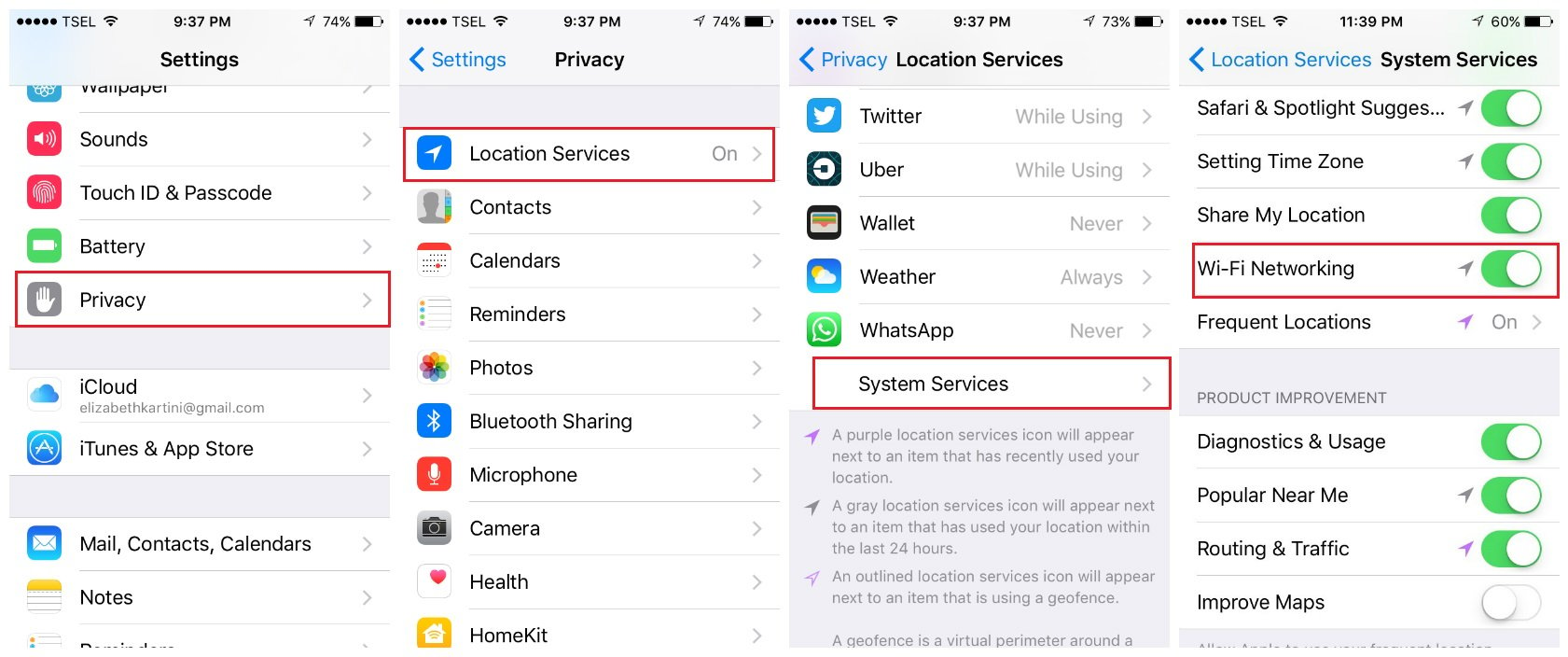
Lösung 7. Vergessen Sie das WLAN-Netzwerk.
Tritt dieses Problem immer noch auf? Dann besteht der nächste Schritt darin, das WLAN-Netzwerk zu vergessen und erneut eine Verbindung herzustellen. Befolgen Sie die folgenden Schritte:
- Gehe zu den Einstellungen
- Tippen Sie auf WLAN
- Tippen Sie anschließend auf die Info-Schaltfläche (i) neben dem Netzwerk, das Sie vergessen möchten.
- Tippen Sie auf Dieses Netzwerk vergessen
- Tippen Sie auf „Vergessen“, um Ihre Aktion zu bestätigen.
- Wenn Sie das Netzwerk vergessen haben, gehen Sie zurück zum WLAN, wählen Sie ein Netzwerk und geben Sie das Passwort ein.
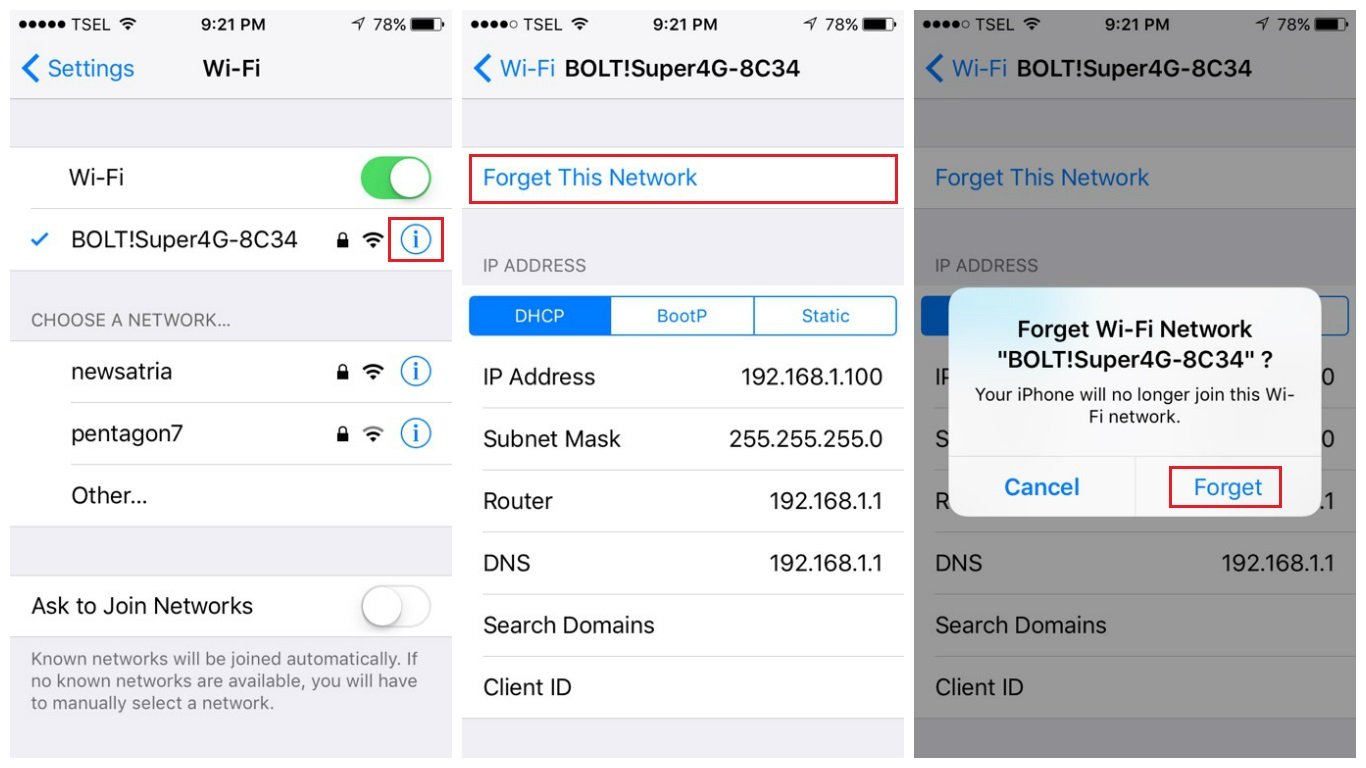
Lösung 8. Ändern Sie das Frequenzband
Wenn Sie mit einer 5-GHz-Verbindung verbunden sind, sollten Sie auf 2,4 GHz umsteigen. Eine 2,4-GHz-Verbindung hat eine größere Reichweite bei niedrigeren Geschwindigkeiten, während 5-GHz-Frequenzen höhere Geschwindigkeiten bei kürzerer Reichweite bieten.
Lösung 9. Aktualisieren Sie die Router-Firmware
Wenn Ihr iPhone keine Verbindung zum WLAN-Heimnetzwerk herstellt, kann das Problem durch eine Aktualisierung der Router-Firmware behoben werden. Als Erstes müssen Sie die Modell- und Versionsnummer Ihres Routers ermitteln.
Diese Informationen finden Sie auf der Verpackung des Geräts oder im Handbuch. Gehen Sie auf die offizielle Website des Herstellers und suchen Sie nach dem Download-Bereich. Suchen Sie Ihren Router, laden Sie die Firmware herunter und installieren Sie sie.
Wenn Sie nicht sicher sind, wie das geht, finden Sie die Anleitung auf der Website des Herstellers.
Offizielle Websites :
Lösung 10. DNS-Einstellungen ändern
Sie können das Problem beheben, indem Sie Ihre DNS-Einstellungen ändern. Sie können entweder Google DNS ( 8.8.8.8 oder 8.8.4.4 oder beide, aber trennen Sie sie durch Kommas) oder Open DNS ( 208.67.220.123 oder 208.67.222.123 ) verwenden. So geht's:
- Gehen Sie zu „Einstellungen“ und tippen Sie auf „WLAN“.
- Suchen Sie Ihr Netzwerk und tippen Sie auf die Info-Schaltfläche (i) direkt neben dem Netzwerk
- Sie sehen DNS. Tippen Sie auf die Zahlen
- Die Tastatur wird angezeigt. Geben Sie anschließend die neue DNS-Adresse ein.
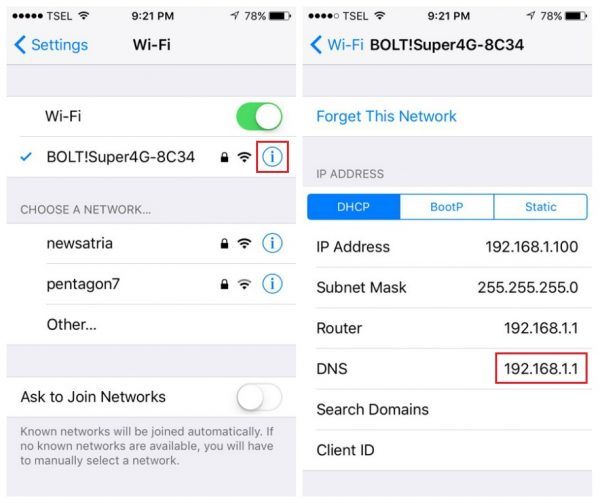
Lösung 11. Netzwerkeinstellungen zurücksetzen.
Wenn Sie die oben genannten Lösungen ausprobiert haben, Ihr iPhone aber trotzdem keine Verbindung zum WLAN-Netzwerk aufrechterhalten kann, kann diese Methode Abhilfe schaffen. Dabei werden alle Ihre Netzwerkverbindungsoptionen zurückgesetzt – WLAN- und Mobilfunkeinstellungen, gespeicherte Netzwerke und Passwörter sowie die VPN- und APN-Einstellungen.
- Navigieren Sie zu Einstellungen
- Tippen Sie auf Allgemein
- Tippen Sie auf „iPhone übertragen“ oder „iPhone zurücksetzen“
- Tippen Sie anschließend auf Zurücksetzen
- Tippen Sie auf Netzwerkeinstellungen zurücksetzen
- Geben Sie Ihren Passcode ein, wenn Sie dazu aufgefordert werden
- Tippen Sie auf „Netzwerkeinstellungen zurücksetzen“, um Ihre Aktion zu bestätigen.

Lösung 12. Leasingvertrag verlängern
Mit dieser Option erhalten Sie von Ihrem Router eine neue IP-Adresse und können hoffentlich eine Verbindung zum WLAN-Netzwerk herstellen.
Um dies zu tun:
- Gehen Sie zu Einstellungen > WLAN und suchen Sie Ihr WLAN-Netzwerk
- Tippen Sie auf (i) direkt neben dem Netzwerk.
- Tippen Sie auf „Leasing verlängern“.
Lösung 13. Aktualisieren Sie Ihr iOS.
Wenn Ihr iPhone keine Verbindung zu einem WLAN-Netzwerk herstellt, kommt diese Option nicht in Frage. In diesem Fall können Sie die Software mithilfe von iTunes oder Finder aktualisieren (nächste Lösung, siehe unten).
Wenn Sie eine Verbindung zu einem bestimmten WLAN-Netzwerk herstellen können, z. B. im Büro oder in einem Café, und die Verbindung gut ist, gehen Sie wie folgt vor:
- Gehe zu den Einstellungen
- Tippen Sie auf Allgemein
- Tippen Sie auf „Softwareaktualisierung“
- Tippen Sie auf „Herunterladen und installieren“.
Wenn Sie zuvor die neueste Version von iOS heruntergeladen und nicht installiert haben, gehen Sie zu Einstellungen > Allgemein > Softwareaktualisierung und tippen Sie auf Jetzt installieren.

Lösung 14. Aktualisieren Sie die Software mit iTunes oder Finder (auf dem Mac)
Wenn Sie die Software nicht drahtlos aktualisieren können, können Sie dies über den Finder (auf dem Mac) tun. Folgen Sie diesen Schritten:
- Verbinden Sie Ihr iPhone mit Ihrem Computer
- Tippen Sie auf Ihrem iPhone auf „Diesem Gerät vertrauen“
- Starten Sie den Finder
- Wählen Sie unter „Standort“ in der linken Seitenleiste Ihr iPhone aus
- Klicken Sie auf Ihrem Mac auf „Diesem Gerät vertrauen“ (im Fenster rechts)
- Klicken Sie dann unter der Registerkarte „Allgemein“ auf „Nach Updates suchen“.
- Wenn eine neue iOS-Version verfügbar ist, klicken Sie auf „Herunterladen und installieren“ oder auf „Aktualisieren“.

Häufig gestellte Fragen
WLAN auf dem iPhone lässt sich nicht einschalten (ausgegraut)
Einige Benutzer haben das Problem „WLAN auf dem iPhone lässt sich nicht einschalten, ist ausgegraut“ gemeldet .
Einfache Lösung:
- Flugmodus ein-/ausschalten.
- Starten Sie Ihr iPhone neu.
- Netzwerkeinstellungen zurücksetzen. Gehen Sie dazu zu „Einstellungen“ > „Allgemein“ > „iPhone übertragen oder zurücksetzen“ und tippen Sie auf „Netzwerkeinstellungen zurücksetzen“.
- Aktualisieren Sie die iOS-Software.
- Alle Einstellungen zurücksetzen. Gehen Sie dazu zu „Einstellungen“ > „iPhone übertragen oder zurücksetzen“ > „Allgemein“ > „Zurücksetzen“ und tippen Sie auf „Alle Einstellungen zurücksetzen“.
Das iPhone stellt keine Verbindung zum WLAN her. „Falsches Passwort“
Hier ist die Lösung:
- Wenn Sie zum ersten Mal eine Verbindung zu einem WLAN-Netzwerk herstellen, stellen Sie sicher, dass Sie das Kennwort richtig eingegeben haben.
- Flugmodus ein-/ausschalten.
- Starten Sie Ihr iPhone neu.
- Vergessen Sie das iPhone-Netzwerk.
- Netzwerkeinstellungen zurücksetzen. Gehen Sie dazu zu Einstellungen > Allgemein > Übertragen oder zurücksetzen > Zurücksetzen > Netzwerkeinstellungen zurücksetzen. Tippen Sie auf Netzwerkeinstellungen zurücksetzen.
